Acesta este un tutorial mic despre cum se creează perii personalizate pentru Photoshop. De fapt, alte probleme sunt, de asemenea, atinse, dar mă voi concentra pe crearea periilor.
Nu voi vorbi despre organizarea periilor în Photoshop. Cred că managementul periilor din PS lasă mult de dorit, dar acesta este un subiect pentru o conversație separată. De asemenea, presupun că știți cum să creați o selecție dreptunghiulară și cum să utilizați Edit-> Define Brush.
Pentru perii simple, creați doar câteva puncte și împrospătați-le cu Smudge.
Puteți folosi chiar și filtre, cum ar fi Mezzotint sau ceva de genul asta. Știi, filtrele atât de amuzante, pe care nu le folosești niciodată? Iată o oportunitate de a le aplica și de a vedea ce se întâmplă.
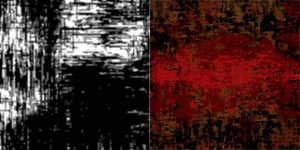
În stânga am folosit Mezzotint și alte câteva trucuri simple pentru a face să pară mai murdare. Apoi am aplicat câteva tehnici simple și, ca rezultat, am primit 15 perii. Și cu ajutorul lor am desenat această imagine umedă, dar amuzantă (dreapta).
Îmi place foarte mult periile care ies din această textură. Și de fiecare dată când vreau să obțin un efect similar, le folosesc. E minunat.
Lucru amuzant este că oricine poate crea un astfel sau orice altă textură grunge, nu e greu deloc acest morman de filtre, care sunt în Photoshop - Se amestecă toate împreună și veți obține un efect extravagant. De fapt, acest lucru nu este nici măcar un subiect de discuție.
Și din moment ce vorbește despre perii, și oricine poate face o textura arbitrară, ne vom concentra pe crearea de pensule din fotografii. În plus, există într-adevăr ceva despre care să vorbim și vom obține mult mai multă plăcere din acest subiect.
Deci, să începem cu fotografia. Orice fotografie veche va face. Personal, prefer fotografiile de noroi, pietriș, copaci și arbuști. În plus, am folosit imagini de păr, lemn, șervețele, covoare, mașini vechi, clădiri și tot ce este în lume.
Există câteva imagini? Ei bine, e drăguț. În cele din urmă, să trecem la afaceri.
Cea mai ușoară modalitate de a utiliza fotografia pentru scopurile noastre este să executați Image -> Adjust -> Threshold. Și apoi, poate, puțin pentru ao curăța cu aerograf și pentru a netezi marginile foarte ascuțite.
Dar pragul este prea crud. De obicei folosesc Image -> Adjust -> Levels (ctrl + L), pentru că oferă mai mult control asupra rezultatului. Deși, în general, înainte de a face orice, este mai bine să convertiți modul de imagine de la culoarea la tonuri de gri, pentru a vedea mai bine cum va arăta pensula atunci când devine o pensulă.
Acest lucru ne aduce la cel mai bun mod de a converti o imagine într-o gamă alb-negru. Există mai multe trucuri aici.
Acest minunat truc a fost sugerat de un prieten de-al meu, un fotograf. Deschideți imaginea din Photoshop. Adăugați stratul de ajustare HSV și reduceți la minimum saturația. Tada! Alb-negru, dar contrastul dintre unele culori poate fi pierdut. Pentru a rezolva aceasta, folosiți Layer Adjustment curves * între * fotografie și stratul de ajustare HSV. Nu numai Curves poate da control asupra contrastului, aici puteți utiliza în continuare capabilitățile canalelor. Ghici ce vreau să spun?
Ok, ia o fotografie cu nori. Minunate nori albe și un minunat cer albastru. Atunci când o astfel de fotografie trebuie convertită în alb-negru, există întotdeauna posibilitatea ca contrastul să nu fie suficient. Puteți ajusta contrastul și de fapt, dar unele date se vor pierde. Alegeți Curbe. Cu ajutorul acestora, puteți schimba contrastul separat pe canalele Verde și Roșu, ceea ce va crește contrastul întregii imagini alb-negru.
Lucrează rece și ca o tehnică separată. În special, este bine când trebuie să traduceți gama alb-negru a nuanțelor pielii umane.
Dar ce are de-a face asta cu crearea de pensule dintr-o fotografie? Pensulele sunt negre și albe, am folosit cel mai minunat mod de a transforma.
A-ah-ah! Poate că vrei să transformi peria nu întreaga imagine, ci doar o parte din ea, nu? Exact. asta este exact ceea ce vrei. Bine, aplicați Color Dodge. Și, în general, în locul răstignirii, ar fi mai bine să fiți în comandă.
Luați fotografia. Adăugați stratul de ajustare a curbelor și stratul de ajustare HSV în ordinea dorită (nu uitați să reduceți nivelul de saturație la minimum pe stratul HSV). Și, peste toate acestea, puneți un nou strat, umpleți-l cu alb și setați modul de amestecare la Color Dodge.
Acum totul ar trebui să pară absolut alb. Și? Excelent, pe stratul cu Color Dodge trebuie să tragi în negru. Eu folosesc Airbrush cu o valoare de aproximativ 25%. Dacă trebuie să fie arătat ceva din imaginea de jos, trageți în negru dacă îl ascundeți cu alb. Toate, acum poți picta pensule în felul ăsta. E ca o sculptură.
De obicei, adaug un nivel de ajustare a nivelurilor pe toate. Puteți face altceva cu acest lucru (în situația obișnuită aș folosi curbele, dar în acest caz Nivelurile sunt suficiente). Uneori am aplicat o ușoară estompare Gaussian dacă marginile imaginii sunt prea clare.
În cele din urmă, ar trebui să arate ceva de genul:
5) Nivel de ajustare> Niveluri. Setări pentru gust.
4) Stratul cu o umplutură albă, setat pe Color Dodge - pe acest strat trebuie să desenați (Airbrush
25%).
3) Strat de ajustare> HSV cu saturație setată la minimum.
2) Strat de ajustare> Curbe. Setările pentru a gusta, puteți aplica acest lucru pe canalele adiacente.
1) Fotografie, uneori poate fi utilă pentru o eroziune ușoară de Gauss.
Am o acțiune pe care am scris-o cu toate setările de mai sus, o folosesc atunci când nu am chef să mă confrunt cu setările. Foarte elegant și, cel mai important, o modalitate rapidă de a crea perii personalizate.
Cu toate aceste trucuri, puteți crea literalmente multe perii de la aceeași fotografie. Și în cele din urmă, cel mai remarcabil este când straturile sunt deja lipite - Editează -> Define Brush - Îmi place doar acest moment.
E timpul să bateți rezultatele. Să vorbim puțin despre acest strat Dodge, nu?
Aici avem o imagine a apei din piscină, pe care am inversat-o. Pe stratul Dodge am aplicat un gradient radial cu un gradient negru în centru - rezultatul pe care îl vedeți în imaginea din stânga. Apoi am schimbat modul de amestecare a stratului pe Ecran - în imaginea din dreapta.
Sper că veți vedea diferența. Prefer să pun Dodge pe ecran. Uneori verific cum se va arăta cu ecranul, dar aici, cred că diferența va fi mică.
Uneori, artefactele nedorite pot apărea prin Color Dodge. Acest lucru se datorează faptului că acești pixeli sunt într-o fotografie cu negru pur. Cea mai ușoară modalitate de a scăpa de aceste elemente inutile este schimbarea Color Dodge pe ecran. Dar prefer să folosesc Color Dodge pe ecran, deoarece atunci efectul este mai moale.
O altă modalitate de a scăpa de artefacte este utilizarea stratului de ajustare a curbelor.
Doar mutați colțul din stânga jos cu 1 pixel (ieșire: 1).
Deoarece nu folosesc întotdeauna Curves Adjustment Layer, acest mic truc nu poate fi făcut în acțiune (dar va fi adăugat Curves Ad-Layer).
Dacă ai bloca imaginea cu un gaussian, poate că ar trebui să repari artefactele cu Levels. Dar uneori nu funcționează. Nu întreba de ce, încă nu știu.
Unul dintre cipurile mele preferate este utilizarea gradientilor pe stratul Color Dodge. Setați culorile implicite (apăsați d), setați modul la Multiplicare pentru instrumentul Gradient, acum puteți experimenta. De asemenea, puteți utiliza Gradientul reflectat.
După cum am spus, am o acțiune care poate fi folosită pentru toate acestea. Voi scrie o nouă, care va fi mai în concordanță cu ceea ce am vorbit. Doar deschideți fotografia, începeți acțiunea și răsfățați-vă în fericire. Se vor adăuga mai multe straturi de ajustare, dar nu toate vor fi active. Dacă înțelegeți semnificația generală a ceea ce am spus, vă recomand să vă scrieți propria dvs. acțiune, astfel încât totul să fie așa cum aveți nevoie personal.
De fapt, puteți face multe lucruri amuzante. Personal mi se pare că nu mă voi plictisi niciodată de noi combinații.
Descarcă brushthang.zip. Desfaceți la locul potrivit și rulați.
Dar periile sunt doar o parte a monedei. Altă este folosirea culorii. Ei bine și a treia parte a unei medalii - de fapt, desen.
Ușile sunt larg deschise.
Încercați. Explorați. Aflați mai multe.
Articole similare
-
Redarea rețelei în Adobe după efecte sau atunci când timpul este bani - lecții adobe după efecte
-
Perii de grunge, lecții de Photoshop (Photoshop) - tutoriale de Photoshop, design, fotografie
-
Iluminare și colectare finală globală (mentalray) - lecții 3ds max
Trimiteți-le prietenilor: